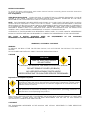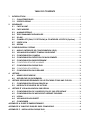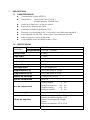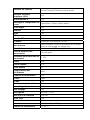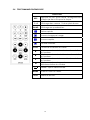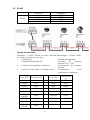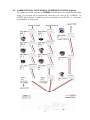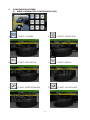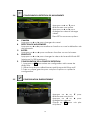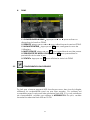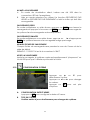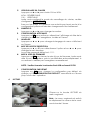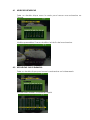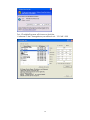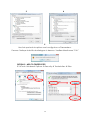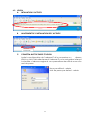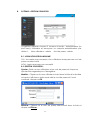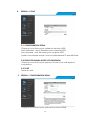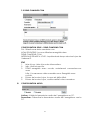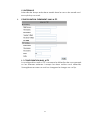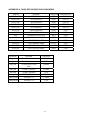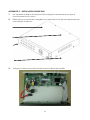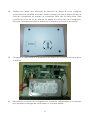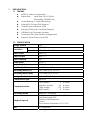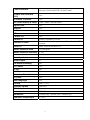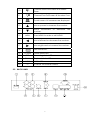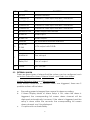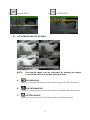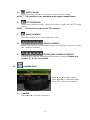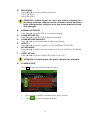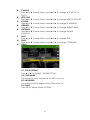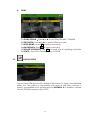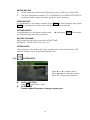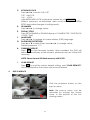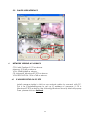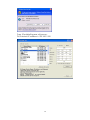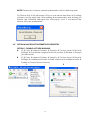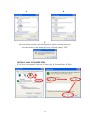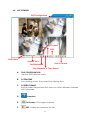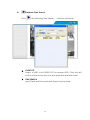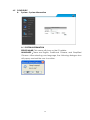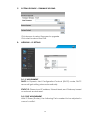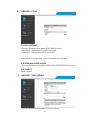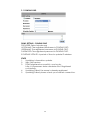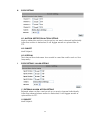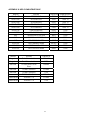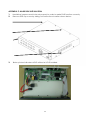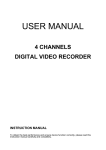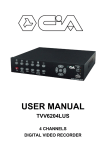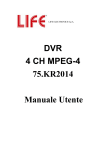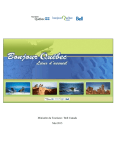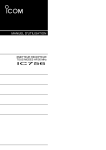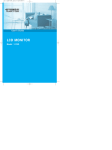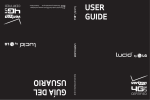Download Maxtor STM3250824AS Instruction manual
Transcript
MANUEL UTILISATEUR ENREGISTREUR VIDEO NUMERIQUE 4 CANAL VDR420 INSTRUCTION Pour obtenir les meilleures performances et être certain que l’appareil fonctionne correctement, veuillez lire avec attention ce manuel. INSTRUCTION MANUAL To obtain the best performance and ensure device function correctly, please read this instruction manual carefully and completely. FCC Compliance USER-INSTALLER CAUTION: YOUR AUTHORITY TO OPERATE THIS FCC VERIFIED EQUIPMENT COULD BE VOIDED IF YOU MAKE CHANGES OR MODIFICATIONS NOT EXPRESSLY APPROVED BY THE PARTY RESPONSIBLE FOR COMPLIANCE TO PART 15 OF THE FCC RULES. NOTE: THIS EQUIPMENT HAS BEEN TESTED AND FOUND TO COMPLY WITH THE LIMITS FOR A CLASS A DIGITAL DEVICE, PURSUANT TO PART 15 OF THE FCC RULES. THESE LIMITS ARE DESIGNED TO PROVIDE REASONABLE PROTECTION AGAINST HARMFUL INTERFERENCE WHEN THE EQUIPMENT IS OPERATED IN A COMMERCIAL ENVIRONMENT. THIS EQUIPMENT GENERATES, USES, AND CAN RADIATE RADIO FREQUENCY ENERGY AND IF NOT INSTALLED AND USED IN ACCORDANCE WITH THE INSTRUCTION MANUAL, MAY CAUSE HARMFUL INTERFERENCE TO RADIO COMMUNICATIONS. OPERATION OF THIS EQUIPMENT IN A RESIDENTIAL AREA IS LIKELY TO CAUSE HARMFUL INTERFERENCE IN WHICH CASE THE USER WILL BE REQUIRED TO CORRECT THE INTERFERENCE AT HIS OWN EXPENSE. THIS CLASS A DIGITAL APPARATUS MEETS INTERFERENCE-CAUSING EQUIPMENT REGULATIONS. ALL REQUIREMENTS OF THE CANADIAN WARNINGS, CAUTIONS & COPYRIGHT WARINGS TO REDUCE THE RISK OF FIRE OR ELECTRIC SHOCK, DO NOT EXPOSE THIS PRODUCT TO RAIN OR MISTURE. DO NOT INSERT ANY METALLIC OBJECT THOUGH VENTILATION GRILLS. CAUTION CAUTION RISK OF ELECTRIC SHOCK DO NOT OPEN CAUTION: TO REDUCE THE RISK OF ELECTRIC SHOCK. DO NOT REMOVE COVER (OR BACK). NO USER-SERVICEABLE PARTS INSIDE. REFER SERVICING TO QUALIFIED SERVICE PERSONNEL. Explanation of Graphical Symbols The lightning flash with arrowhead symbol, within an equilateral triangle, is intended to alert the user to the presence of insinuated "dangerous voltage" within the products enclosure that may be of sufficient magnitude to constitute a risk of electric shock to persons. The exclamation point within an equilateral rhombus is intended to alert the user to the presence of important operating and maintenance (servicing) instruction in the literature accompanying the product. USERS OF THE SYSTEM ARE RESPONSIBLE FOR CHECKING AND COMPLYING WITH ALL FEDERAL, STATE, AND LOCAL LAWS AND STATUTES COIPCERNING THE MONITORING AND RECORDING OF VIDEO AND AUDIO SIGNALS. ULTRAK SHALL NOT BE HELD RESPONSIBLE FOR THE USE OF THIS SYSTEM IN VIOLATION OF CURRENT LAWS AND STATUTES. COPYRIGHT THE TRADEMARKS MENTIONED IN THE MANUAL ARE LEGALLY REGISTERED TO THEIR RESPECTIVE COMPANIES. 1 TABLE OF CONTENTS 1 2 3 4 5 INTRODUCTION......................................................................................................................... 3 1.1 CARACTERISTIQUES....................................................................................................... 3 1.2 SPECIFICATIONS ............................................................................................................ 3 GENERALITE ............................................................................................................................... 6 2.1 FACE AVANT ................................................................................................................... 6 2.2 FACE ARRIERE ................................................................................................................. 7 2.3 ALARME EXTERNE........................................................................................................... 8 2.4 TELECOMMANDE INFRAROUGE ............................................................................... 10 2.5 RS-485 ............................................................................................................................ 11 2.6 CAMERA PTZ (PAN, TILT ET ZOOM) & CONTROLER JOYSTICK (Option).......... 12 2.7 SORTIE VGA .................................................................................................................. 13 2.8 RESEAU ........................................................................................................................... 13 CONFIGURATION SYSTEME.................................................................................................. 14 3.1 MENU D’INTERFACE DE CONFIGURATION (GUI) .................................................. 14 3.2 VISUALISATION DIRECT ET MENU SURGISSANT ..................................................... 15 3.3 CONFIGURATION CAMERA ...................................................................................... 16 3.4 CONFIGURATION DETECTION DE MOUVEMENTS................................................. 18 3.5 CONFIGURATION ENREGISTREMENT ....................................................................... 18 3.6 CONFIGURATION DES ALARMES ............................................................................. 20 3.7 CONFIGURATION DISQUE DUR................................................................................. 20 3.8 CONFIGURATION RESEAU ......................................................................................... 21 3.9 CONFIGURATION SAUVEGARDE ............................................................................. 23 LECTURE .................................................................................................................................... 25 4.1 HEURE DE RECHERCHE ................................................................................................ 26 4.2 RECHERCHE SUR EVENEMENTs ................................................................................. 26 LECTURE DES ENREGISTREMENTS SUR LE STOCKEUR ET SUR UNE CLE USB ................. 27 5.1 CONFIGURATION ECRAN PRINCIPAL ..................................................................... 27 5.2 INTERFACE UTILISATEUR DE LECTURE ....................................................................... 29 6 LECTURE ET VISUALISALISATION SUR RESEAU .................................................................. 29 6.1 CONFIGURATION DE L’ADRESSE IP DU PC SUR SITE DISTANT ............................ 29 6.2 CONFIGURATION DE MICROSOFT INTERNET EXPLORER ..................................... 31 6.3 LOGIN ............................................................................................................................. 33 6.4 VISUALISATION EN DIRECT ........................................................................................ 34 6.5 CONFIGURER ................................................................................................................ 36 APPENDICE A: DUREE D’ENREGISTREMENT .............................................................................. 44 APPENDICE B: TABLE DES DISQUES DURS COMPATIBLE ........................................................ 45 APPENDICE C : INSTALLATION DISQUE DUR ............................................................................ 46 2 1 INTRODUCTION 1.1 CARACTERISTIQUES z Compression vidéo MPEG-4. z Résolution : Temps réel 720×576 (PAL) Enregistrement 720x288 (PAL) z Audio en relecture / Audio en direct. z Support les disques dur SATA. z Interface utilisateur grafique (GUI). z Dispose d’une entrée souris - Livré avec une télécommande IR. z Sauvegarde sur clé USB – Mise à jour Firmware par clé USB. z Taille compact, facile à disposer. z Compatible avec les téléphones et PDA. 1.2 SPECIFICATIONS Résolution Direct 720×576 Enregistrement 720×288 - 360x288 Entrées vidéo 4 x BNC Sortie vidéo 1 x BNC Sortie bouclée Non Entrée audio 1 x RCA Sortie audio 1 x RCA Affichage direct 4 × 25 Image/Sec. Enregistrement (CIF) 360 x 288 jusqu’à 100 ips Enregistrement (2CIF) 720 x 288 jusqu’à 25 ips Elément de stockage 1 Disque dur (SATA) Type de compression MPEG-4 Taux de compression Qualité basse : Qualité moyenne : Qualité haute : Meilleur qualité : Mode d’enregistrement Vitesse de relecture Titre 2 4,2 6,2 8 Ko Ko Ko Ko Manuel ou sur plage horaire Relecture rapide : X 2, X 8, X 16, X32, X64 Relecture arrière rapide : X32 Relecture image par image Pause Relecture ralentie : X1/2, X1/4 8 Caractères 3 Interface de contrôle Souris (Option)/Clavier en face avant Interface utilisateur graphique (GUI) Oui Télécommade IR Oui Affichage et configuration sur écran HeureTime / Date / Setup Menu Zoom digital Oui Ethernet Oui DDNS Oui NTP Non E-mail & FTP Oui IP réseau Statique/ Dynamique/ PPPoE Deux niveaux, un pour le système et un autre pour le formatage du disque dur. Maximum de 3000 enregistrements Mot de passe Liste d’évènement Zone de détection de mouvements 30 x 24 grids Sensibilité de la détection de mouvement 1-100 Buzzer Oui Entrées alarme X4 Sortie alarme X1 Enregistrement des pré-alarmes Non Contrôle de la télémétrie Oui RS-232 Non RS-485 Oui Détection de pèrte vidéo Oui Verrouillage du clavier Oui Multi langage Oui Sauvegarde Sur USB 1.1/2.0 Mise à jour du Firmware Par USB Sortie VGA Oui Entrée alimentation 12 Vcc Dimensions 218 (l) × 44(h) × 202 (p) mm Gamme de température 0 – 45° C 5 ATTENTION: VEUILLER formatter le disque dur avant de changer la résolution. Des images enregistrées ayant des résolutions différentes ne doivent pas être enregistrées sur le même disque dur. Cela peut causer des pertes de données ou la déterioration du disque dur!! 2 GENERALITE 2.1 FACE AVANT FONCTION DE L’ENREGISTREUR No. 1 2 3 4 5 6 7 8 9 10 Figure REC Rew STOP Pause F.Fwd PLAY ENTER COPY 1 2 3 Fonction de l’enregistreur Touche enregistrement. Retour rapide x 32. Appuyer sur STOP pour arrêter la lecture ou l’enregistrement. Pause & avance pas à pas. Avance rapide ×2, ×8, ×16, x32, ×64. Touche LECTURE & affiche le menu de recherche rapide. Confirmation et sauvegarde. Canal 1 en plein écran & Nombre 1. Canal 2 en plein écran & Nombre 2. Canal 3 en plein écran & Nombre 3. 6 11 12 13 14 15 16 17 4 Quad ▲ ▼ MENU ◄ ► Canal 4 en plein écran & Nombre 4. Ecran quad : Toutes les caméras sont affichées. Déplacement vers le incrémentation du nombre. haut ou Déplacement vers le décrémentation du nombre. bas ou Appuyer sur MENU pour entrer dans la conguration ou en sortir. Déplacement sur la gauche décrémentation du nombre. ou Déplacement sur la droite incrémentation du nombre. ou Connecteur USB. 18 19 POWER 20 REC LED du statut de l’enregistrement. 21 PLAY LED du statut de la lecture. 22 H.D.D 23 O LED activité disque dur. Récepteur IR Sensor for remote control. LED du statut de l’alimentation. 2.2 FACE ARRIERE 7 NO. ELEMENT FONCTION 1 SOURIS Interface souris. 2 ENTRER CAMERA Entrée vidéo caméra 1 sur connecteur BNC. 3 ENTRER CAMERA Entrée vidéo caméra 2 sur connecteur BNC. 4 ENTRER CAMERA Entrée vidéo caméra 3 sur connecteur BNC. 5 ENTRER CAMERA Entrée vidéo caméra 4 sur connecteur BNC. 6 SORTIE MONITEUR Sortie vidéo pour moniteur 7 ENTRER AUDIO Entére audio. 8 SORTIE AUDIO Sortie audio. 9 ETHERNET Interface réseau ethernet sur RJ-45. SORTIE VGA 10 D-SUB 11 12 Sortie VGA sur SUB-D. RS-485 Oui, 4 fils ENTRER ALARME 4 entrées d’alarme SORTIE RELAIS 1 sortie relais ALIMENTATION 12 Vcc /3A. 2.3 ALARME EXTERNE Il y a trois types d’alarmes que le système gére ; Alarme détection de mouvements, Alarme externe, et Alarme perte vidéo. Alarme détection de mouvement et alarme externe : Lorsqu’une alarme de détection de mouvements ou une alarme externe est déclanchée, 5 actions peuvent être prises. a. b. c. Changement de la vitesse d’enregistrement de mode normal à la vitesse d’enregistrement en mode alarme. Si la configuration du mode affichage sur alarme est sur OUI, lorsque l’alarme est déclenchée, le canal correspondant au canal en alarme est affiché en pleine écran, cependant, si l’alarme est déclenchée et que le paramètrage est inférieur à 5 secondes, l’affichage en plein écran ne sera pas effectué. En option le relais peut-être activé. 8 d. e. La détection de mouvements et les alarmes externes seront enregistrées dans la liste des évènements. Dans la configuration de la détection de mouvements et des alarmes extérieures, l’utilisateur peut paramètrer sur «ON» (OUI) ou sur «OFF» (NON) pour enregistrer ou non les évènements. Lorsque la détection de mouvements est déclenchée, la couleur du titre de la caméra passe en jaune. De plus, lorsque une alarme externe est déclenché le texte «ALARM» (Alarme) est affiché sur l’écran. Borniers de connexions: T+ Emission RS-485 + T- Emission RS-485 - R- Réception RS-485 - R+ Réception RS-485 + ALARM1-4 Entrée alarme. GND GND. N.C Relais N.F. COM Relais COM N.O Relais N.O. EXEMPLE 1:Connexion d’un détecteur PIR (Infrarouge passif). EXEMPLE 2:Connexion d’une sirène au relais de sortie. 9 2.4 TELECOMMANDE INFRAROUGE FONCTION REC Appuyer sur REC pour lancer l’enregistrement et appuyer deux fois pour le stoper. 1-4 Affichage des canaux 1 à 4 en plein écran QUAD Affichage en quadravision. Retour rapide. Avance image par image. Avance rapide. Lecture normale. COPY ▲ ► ▼ ◄ Commute le format du canal Déplacement vers le haut ou incrémentation du nombre. Déplacement vers la droite ou incrémentation du nombre. Déplacement vers le bas ou décrémentation du nombre. Déplacement vers la gauche ou décrémentation du nombre Valide l’option sélectionnée. MENU Entrer ou sortir du menu. STOP Arrête la lecture. 10 2.5 RS-485 RS-485 BROCHE R+ RT+ T- Définition RXDA RXDB TXDZ TXDY Format des données: Données : 1 Octet / Parité : Aucune / Bite de démarage : 1 / Baud : 9600 Au totale 3 octet comme suit : 1. Octet=0x10 : Emission enregistreur Octet=0x80+Numéro ID : Contrôle du Joystick (Numéro ID : 1~32) 2. Octet=voir le tableau ci-dessous : Commande de chaque touche. 3. Octet= Le 1er Octet + le 2eme octet : Commande pour confirmer le checksum. 4-ch DVR Commande 4-ch DVR CAM 1 0x11 LECTURE Command e 0x52 CAM 2 0x12 HAUT 0x31 CAM 3 0x13 BAS 0x32 CAM 4 0x14 MENU 0x20 QUAD RETOUR RAPIDET STOP 0x15 GAUCHE 0x33 0x3A DROITE 0x34 0x51 SELECTION 0x35 0x3D ENTRER 0x35 PAUSE AVANCE RAPIDE 0x3E 11 2.6 CAMERA PTZ (PAN, TILT ET ZOOM) & CONTROLEUR JOYSTICK (Option) Le schéma suivant montre un VDR420 connecté à une caméra motorisée avec un joystick de commande. Assurez-vous que le ID CAMERA, LA VITESSE (par défaut à 9600 bps) et la polarité de la RS-485 +/- sont bien paramétrés et respecté. 12 2.7 SORTIE VGA La sortie VGA peut-être connecté sur un moniteur CRT ou LCD équipé d’un connecteur SUB-D et l’utilisateur peux choisir entre les différentes résolutions et fréquences qu’il souhaite. Résolution XGA 1024×768 Fréquence 75Hz 2.8 RESEAU Lorsque le VDR420 est en fonctionnement, il détecte automatiquement la connexion réseau. S’il n’y a pas de connection réseau, la fonction réseau est désactivée. Donc assurez-vous que la connexion réseau est opérationnelle avant de mettre votre VDR420 sous tension. 13 3 CONFIGURATION SYSTEME 3.1 MENU D’INTERFACE DE CONFIGURATION (GUI) A. CONFIG. CAMERA E. CONFIG. DISQUE DUR B. CONFIG. DISQUE DUR F. CONFIG. RESEAU C. CONFIG. ENREGISTREMENT G. CONFIG. SAUVEGARDE 14 D. CONFIG. ALARME H. CONFIG. SYSTEME 3.2 VISUALISATION DIRECT ET MENU SURGISSANT NOTE: Le menu surgissant peut-être activé en déplaçant la souris dans le bas de l’écran. A. BARRE DE MENU En mode de visualisation direct, appuyer sur cette touche pour obtenir le menu de configuration. B. INFORMATION DISQUE DUR En mode de visualisation direct, appuyer sur cette touche pour afficher les informations concernant le disque dur. C. ENREGISTREMENT SAUVEGARDE En mode de visualisation direct, appuyer sur cette touche pour enregistrer la sauvegarde. 15 D. ZOOM NUMERIQUE Faire un clique droit avec la souris pour zoomer plus grand ou moins grand. NOTE: Cette fonction est disponible uniquement en mode affichage d’une voie vidéo. E. CONTROLLEUR DE CAMERA MOTORISEE En mode visualisation directe, cliquer sur cette touche pour obtenir le menu de contrôle de dômes. NOTE: Cette fonction est uniquement disponible pour les caméras motorisées. F. CONTRÔLE AUDIO Appuyer sur cette touche pour mettre l’audio en ou hors service G. CONTROLE DE L’AFFICHAGE En mode direct ou en mode lecture, utiliser le contrôle d’affichage pour commuter les canaux des caméras. H. CONTRÔLE DE L’ENREGISTREMENT ET DE LA RELECTURE Identique à la face avant et à la télécommande. Veuillez voir le chapitre 2.1 & 4 pour plus de détails. CONFIGURATION CAMERA 3.3 Cliquer sur ▲ ou ▼ pour sélectionner l’option. Cliquer sur ◄ ou ► pour changer les valeurs. Cliquer sur «SET» pour voir plus d’option. A. CAMERA Appuyer sur ◄ ou ► pour commuter les canaux. 16 B. REGLAGE VIDEO B.1 CONTRASTE Appuyer sur ◄ ou ► pour changer le niveau de contraste. B.2 LUMIERE Appuyer sur ◄ ou ► pour changer le niveau de lumière. B3. TEINTE Appuyer sur ◄ ou ► pour changer le niveau de la teinte. B4. COULEUR Appuyer sur ◄ ou ► pour changer le niveau de la couleur. B5. CONTOUR Appuyer sur ◄ ou ► pour changer le niveau de la correction de contour. C. TITRE CAMERA Utiliser la souris pour sélectionner ou changer les caractères. D. AFFICHAGE Appuyer sur ◄ ou ► pour changer la valeur correspondant à la caméra dont vous souhaitez afficher le titre ou pas. E. SEQUENCE Appuyer sur ◄ ou ► pour lancer ou pas la séquence. 17 3.4 CONFIGURATION DETECTION DE MOUVEMENTS Appuyer sur ▲ ou ▼ pour sélectionner une option. Appuyer sur ◄ ou ► pour changer les valeurto change values. Press SET to see more options. A. B. C. D. E. 3.5 CAMERA Appuyer sur ◄ ou ► pour changer de canal. DETECTION DE MOUVEMENTS Appuyer sur ◄ ou ► pour mettre en fonction ou non la détection de mouvements. BUZZER Appuyer sur ◄ our ► pour mettre en fonction ou non le buzzer. SENSITIVITE Appuyer sur ◄ ou ► pour changer la valeur de la sensitivité de 001 (minimum) à 100 (maximum). CONFIGURATION DE LA ZONES DE DETECTION 1. Appuyer sur SET pour entrer en configuration de la zone de détection. 2. Utiliser la souris pour sélectionner quel bloque doit-être actif 3. Faire un clique gauche pour voir plus d’option ou quitter la configuration. CONFIGURATION ENREGISTREMENT Appuyer sur ▲ ou ▼ pour sélectionner une photo. Appuyer sur ◄ ou ► pour changer les valeures. Cliquer sur SET pour voir plus d’options. 18 A. RESOULTION Appuyer sur ◄ ou ► pour modifier la résolution d’enregistrement. 720 x 288 (PAL). 360 x 288 (PAL). ATTENTION:VEUILLER formater le disque dur avant de changer la résolution d’enregistrement. Des enregistrements ayant des résolutions différentes ne peuvent pas être enregistrés sur le même disque dur. Ne pas formater, peux causer des pertes de données ou endomager le disque dur!! B. C. D. E. F. F. IPS ENREGISTREMENT NORMALE Appuyer sur ◄ ou ► pour changer le nombre d’IPS enregistrée en mode normal. IPS ENREGISTREMENT EN ALARME Appuyer sur ◄ ou ► pour changer le nombre d’IPS enregistrée en mode alarme. DUREE DE L’ENREGISTREMENT EN ALARME Appuyer sur ◄ ou ► pour changer la durée de l’enregistrement sous alarme. QUALITE Appuyer sur ◄ ou ► pour changer la qualité BASSE/ MOYENNE/ HAUTE/ MEILLEUR. MODE ENREGISTREMENT Appuyer sur ◄ ou ► pour changer le mode d’enregistrement TOUJOURS / MOUVEMENT / PLAGE HORAIRE / DESACTIVE. AUDIO RECORD Press ◄ or ► to switch AUDIO RECORD ON or OFF. ATTENTION : En mode duplex, l’audio est désactivé en relecture. G. CONFIGURATION DES PLAGES HORAIRE Appuyer sur SET pour entrer dans le menu de configuration des plages horaires. 1. Utiliser une souris pour sélectionner le mode de fonctionnement de la journée. 2. Cliquer sur pour sauvegarder et sortir. 19 3.6 CONFIGURATION DES ALARMES Appuyer sur ▲ ou ▼ pour sélectionner l’option. Appuyer sur ◄ ou ► pour changer les valeures. Appuyer sur SET pour afficher plus d’options. A. B. C. D. E. F. 3.7 MODE ALARME EXTERIEUR Sélectionner N.C pour «Normalement fermé» ou sélectionner N.O pour «Normalement ouvert». MODE AFFICHAGE ALARME Appuyer sur ◄ ou ► pour avoir ou non un affichage en pleine écran durant les alarmes. DETECTION PERTE VIDEO Appuyer sur ◄ ou ► pour valider ou non l’alarme de perte vidéo. CONFIGURATION DE L’HISTORIQUE DES EVENEMENTS Appuyer sur SET pour changer l’action sur les alarmes DETECTION DE MOUVEMENTS / PERTE VIDEO. CONFIGURARTION DUREE BUZZER Appuyer sur SET pour configurer la durée du BUZZER. CONFIGURATION DUREE DU RELAIS Appuyer sur SET pour configurer la durée d’action du relais. CONFIGURATION DISQUE DUR Appuyer sur ▲ ou ▼ pour sélectionner les options. Appuyer sur ◄ ou ► pour changer les options. Appuyer sur SET pour voir plus d’options. 20 A. B. C. D. MODE CIRCULAIRE Appuyer sur ◄ ou ► pour changer le MODE CIRCULAIRE, ACTIF ou NON. ALERTE CAPACITE Appuyer sur ◄ ou ► pour changer la valeur de 20/ 15/ 10 ou 5% avec ou non écrasement. Lorsque la réserve est au dessous de la limite paramétrée, cela lancera une alarme sonore (Uniquement si la fonction buzzer est activée. INFORMATION DISQUE DUR Appuyer sur SET (Configuration) pour afficher les informations du disque dur. CONFIGURATION ET FORMATAGE DU DISQUE DUR D-1. MOT DE PASSE DE PROTECTION DU DISQUE DUR Appuyer sur ◄ ou ► pour activer ou désactiver le mot de passe de protection du disque dur. DC-2. MOT DE PASSE DISQUE DUR Appuyer sur SET puis utiliser la souris pour changer le mot de passe. Le mot de passe par défaut est : 1111 D-3. FORMATAGE Appuyer sur SET pour entrer dans le mode FORMATAGE. Appuyer sur OUI ou NON pour lancer ou pas le formatage 3.8 CONFIGURATION RESEAU Appuyer sur ▲ ou ▼ pour selectionner l’option. Appuyer sur ◄ ou ► pour changer les valeurs. Appuyer sur SET pour avoir plus d’options. 21 A. B. C. D. E. F. G. H. MODE IP Appuyer sur ▲ ou ▼ pour sélectionner une option et sur ◄ ou ► pour changer le paramétrage en IP STATIQUE ou DHCP. PORT HTTP Appuyer sur ▲ ou ▼ pour sélectionner l’option et sur ◄ ou ► pour changer le port de la page web. ADRESSE IP Appuyer sur ▲ ou ▼ pour sélectionner l’option et sur ◄ oo ► pour changer l’adresse IP. MASQUE DE SOUS RESEAU Appuyer sur ▲ ou ▼ pour sélectionner l’option et ◄ ou ► pour changer la valeur du masque de sous réseau. PASSERELLE Appuyer sur ▲ ou ▼ pour sélectionner l’option et sur◄ ou ► pour changer la passerelle par défaut. DNS1 Appuyer sur ▲ ou ▼ pour sélectionner l’option et sur ◄ ou ► pour changer l’adresse DNS. DNS2 Appuyer sur ▲ ou ▼ pour sélectionner l’option et ◄ ou ► pour changer la deuxième adresse DNS. PPPoE H-1. CONFIGURATION PPPoE Appuyer sur ◄ ou ► pour activer ou désactiver la fonction PPPoE. H-2. NOM UTILISATEUR Utiliser la souris pour paramètrer le nom du compte ADSL. H-3 MOT DE PASSE Utiliser la souris pour paramètrer le mot de passe du compte ADSL. H-4 STATUT Appuyer sur SET pour afficher le statut du PPPoE. 22 H. DDNS I-1.CONFIGURATION DDNS:Appuyer sur◄ ou ► pour activer ou désactiver la fonction DDNS. I-2 SERVICE:Appuyer sur ◄ ou ► pour sélectionner le service DDNS. I-3 NOM UTILISATEUR:Appuyer sur SET pour configurer le nom de l’utilisateur. I-4 MOT DE PASSE:Appuyer sur SET pour paramètrer le mot de passe. I-5 PERIODICITE DE MISE A JOUR: Utiliser SET pour paramètrer la periodicité de la mise à jour. I-5 STATUT:Appuyer sur SET pour afficher le statut du DDNS 3.9 CONFIGURATION SAUVEGARDE Du fait que chaque appareil USB fonctionne avec des circuits intégrés différents la compatibilité peut ne pas être assurée. Ce système est compatible avec la plus part des mémoires flash USB. S’il y a un problème de compatibilité, veuillez vous référer à APPENDICE B. De plus, veuillez formater la mémoire flash USB en FAT32. 23 AVANT LA SAUVEGARDE A. En mode de visualisation direct, insérer une clé USB dans le connecteur USD de l’enregistreur. B. Aller en mode relecture en utilisant la fonction RECHERCHE PAR HEURE ou RECHERCHE PAR EVENEMENT et relir la vidéo qui doit être sauvegardée. SAUVEGARDE VIDEO En mode multiplexeur ou plein écran, appuyer sur COPY pour lancer la sauvegarde et appuyer à nouveau sur COPY pour arrêter la sauvegarde. Le système fera la sauvegarde automatiquement. SAUVEGARDE D’IMAGES En mode multiplexeur ou en plein écran, appuyer sur ► et appuyer sur COPY. Le système lancera une sauvegarde image par image. NOM DU FICHIER DE SAUVEGARDE Chaque fichier de sauvegarde sera prendra le nom de l’heure et de la date de début. EXEMPLE : 11201817.IN est le 6 novembre à 18h17 APRES LA SAUVEGARDE Après la sauvegrde, le système copira automatiquement “player.exe” sur la clé USB pour que l’utilisateur puisse relir le fichier. 3.10 CONFIGURATION SYSTEME Appuyer sur ▲ ou ▼ pour sélectionner l’option. Appuyer sur ◄ ou ► pour changer les valeurs. Appuyer sur SET pour voir plus d’options. A. B. CONFIGURATION DATE ET HEURE Appuyer sur SET pour configurer la date et l’heure. TYPE DU SYSTEME Veuillez mettre à jour votre firmware pour changer de système. 24 C. D. E. F. G. H. VERROUILLAGE DU CLAVIER Appuyer sur ◄ ou ► pour choisir OUI ou NON. NON:DEVERROUILLE. OUI: VERROUILLE. Après avoir configuré le mode de verrouillage du clavier, veuillez configurer le MOT DE PASSE. Sans mot de passe, un utilisateur non autorisé peut avoir accès à la configuration système et faire des changements très facillement. NUMERO ID Appuyer sur ◄ ou ► pour changer le numéro. CONFIGURATION AFFICHAGE Appuyer sur SET pour activer ou désactiver l’affichage du titre de la caméra, le statut de l’enregistreur, la date et l’heure. LANGAGE Appuyer sur ◄ ou ► pour changer le langage du menu s’affichant sur l’écran. MOT DE PASSE DE PROTECTION Appuyer sur ▲ ou ▼ pour sélectionner l’option et sur ◄ ou ► pour changer le mot de passe. Le mot de passe par défaut est : 1111. MISE A JOUR DU FIRMWARE Appuyer sur OUI pour lancer la mise à jour du firmware. Après avoir mise à jour l’enregistreur, celui-ci se réinitialise automatiquement. A ce moment n’arrêtez pas l’enregistreur manuellemnt. NOTE : Veuillez formater la mémoire flash USB au format FAT32. I. 4 CONFIGURATION PAR DEFAUT Appuyer sur OUI pour charger la configuration par défaut du système, et “CONFIGURATION PAR DEFAUT !” sera affiché sur l’écran jusqu’à la fin de l’opération. LECTURE Cliquer sur la touche LECTURE du menu surgissant. Note : Le menu surgissant est activé en déplassant le curseur de la souris vers le bas de l’écran. 25 4.1 HEURE DE RECHERCHE Faire un double clique avec la souris pour lancer une recherche sur l’heure. Veuillez paramètrer l’heure de début et de fin de la recherche. 4.2 RECHERCHE SUR EVENEMENTs Faire un double clique pour lancer la recherche sur évènements. Veuillez sélectionner l’évènement à relir 26 NOTE : Les types d’évènement sont expliqués ci-dessous. ALIMENTATION Si l’enregistreur pert sont alimentation, il enregistera la date et l’heure de la réinitialisation. ENREGISTREMENT Si la touche REC. a été appuyée, la date et l’heure de cette action sera enregistrée. PERT V. Lorsque le signal d’une caméra est perdu, la date, l’heure et le numéro du canal correspondant seront enregistrés. ALARME Lorsque qu’une alarme est activée, la date, l’heure et le numéro du canal correspondant sont enregistrés. MOTION When MOTION is detected, it will record the date, time, and corresponding channel. 5 LECTURE DES ENREGISTREMENTS SUR LE STOCKEUR ET SUR UNE CLE USB SYSTEME NECESSAIRE: CPU : Intel Pentium III 1G ou supérieur. MEMOIR : 512 Mo ou supérieur. VGA : 32Mo/64Mo ou supérieur. OS : Microsoft Windows XP SP2 ou supérieur. RESOLUTION VGA : 1024 x 768 ou supérieur. 5.1 CONFIGURATION ECRAN PRINCIPAL A. ECRAN PRINCIPAL Lecture fichier AVI Lecture image par image 27 B. Ouvrir l’unité de disque qui est associée à la clé USB (Par exemple : F:) ou un autre dossier ou sont stocké les fichiers de sauvegarde. Chaque fichier de sauvegarde est nomé avec leur heure de début. EXEMPLE : 11201817.IN est le 6 novembre à 18h17 C. Cliquer sur le fichier à lire (Lecture fichier AVI) ou l’image à visualiser (Lecture image par image) et le message suivant surgira. Puis ouvrir le fichier pour le lire. 28 5.2 INTERFACE UTILISATEUR DE LECTURE Sauvegarde de fichier AVI Sauvegarde image par image Format d’écran 6 LECTURE ET VISUALISALISATION SUR RESEAU CPU : Intel Pentium III 1G ou supérieur. Memoire : 512 Mo ou supérieur VGA : 32 Mo/64Mo ou supérieur. OS : Microsoft Windows XP SP2 ou supérieur. VGA RESOLUTION : 1024 x 768 ou supérieur. 6.1 CONFIGURATION DE L’ADRESSE IP DU PC SUR SITE DISTANT Le logiciel IPInstallerEng.exe peut-être utilisé pour configurer les adresses IP des caméras ou des enregistreurs. Si l’opérating systèmes est Windows XP SP2 ou supérieur un message d’alerte peut surgire. Veuillez cliquer sur la touche Débloquer. 29 Puis, IPInstallerEng.exe affichera sa fenêtre. L’adresse IP de l’enregistreur par défaut est : 192.168.1.220 30 NOTE : Veuillez saisir les paramètres réseau correcte sans blanc ni espace. Sur la liste des appareils, tous les serveurs sont listés. Cliquer sur un serveur et les paramètres réseau seront affiché sur la droite. Après avoir édité les paramètres et éventuellement les avoir modifiés cliquer sur «Submit» (Appliquer), alors la boîte de dialogue suivante apparaitera, et l’enregistreur sera réinitialisé avec les nouveau paramètres. 6.2 CONFIGURATION DE MICROSOFT INTERNET EXPLORER OPTION 1 : DESACTIVER L’ALERTE ACTIVE X A. IE Æ Outil Æ Options internet Æ Securité Æ Personaliser le niveau Æ Paramètres de sécurité Æ Télécharger les contrôles ActiveX non signés Æ Activé ou Demander (recommandé). B. IE Æ Outils Æ Options internet Æ Securité Æ Personaliser le niveau Æ Paramètres de sécurité Æ Contrôle d’initialisation et de script ActiveX non marqués comme sécurisés pour l’écriture des script Æ Activer ou Demander (recommandé). 1 2 31 3 4 5 Une fois que les trois options sont configuré sur « Demander ». Comme l’indique la boîte de dialogue ci-dessous. Veuillez sélectionner "OUI." OPTION 2 : ADD TO TRUSTED SITES IE Æ Tools Æ Internet Options Æ Security Æ Trusted sites Æ Sites 32 6.3 LOGIN A. INTALLATION L’ACTIVEX B. LANCEMENT DE L’INSTALLATION DE L’ACTIVEX C. COMPTE & MOT DE PASSE ET LOGIN Après la configuration de l’adresse IP et la connexion a u réseau WAN ou LAN, saisir directement l’adresse IP sur le navigateur internet. La fenêtre ci-dessous surgira et vous permettera de saisir le nom et le mot de passe. Nom par défaut : admin Mot de passe par defaut : admin 33 6.4 VISUALISATION EN DIRECT Configuration de l’enregistreiur Avance rapide Stop REC Mode de lecture Heure du système Format d’écran Retour rapide Lecture ou recherche horaire A. CONFIGURATION DE L’ENREGISTREUR Affiche le menu de l’enregistreur. B. HEURE DU SYSTEME En mode lecture direct : L’heure courant est affiché. C. FORMAT D’ECRAN Permet de choisir les formats d’écran et faire un double clique pour afficher un canal en plein écran. D. Photo instantanée. E. Plien écran. Cliquer à nouveau pour retourner en arrière. F. REC. La vidéo est sauvegardée comme un fichier AVI. 34 Lecture par recherche d’heur. G. Cliquer sur et la fenêtre de recherche apparaitera. ¾ LISTE D’EVENEMENTS Sélectionner un disque dur pour lister les évènements. Faire un double clique sur la touche gauche de la souris pour relir l’évènement sélectionné. ¾ RECHERCHE HORAIRE Saisir la date et l’heure et cliquer sur « Recherche » pour relir. 35 6.5 CONFIGURER A. Système – Information système A-1 INFORMATION SYSTEME NOM SERVEUR : Ce nom sera affiché sur l’installateur IP. LANGAGE : Il y a l’anglais, le chinois traditionel et simplifié. Après avoir sélectionné le langage, la boîte de dialogue suivante s’affichera et demandera à l’utilisateur de confirmer. 36 B. SYSTEME – GESTION UTILISATEUR La gestion utilisateur fournie 3 niveaux d’accès : Administrateur (le plus haut), Utilisateur et anonyme. Le compte administrateur par défaut : Nom utilisateur : admin Mot de passe : admin B-1 LOGIN UTILISATEUR ANONYME OUI : Accepte une connexion d’un utilisateur anonyme sans mot de passe comme invité. NON : Login anonyme non accepté. B-2 GESTION UTILISATEUR : Ajouter : Saisir un nom utilisateur et un mot de passe et cliquer sur Ajouter/Sauvegarder pour l’enregistrer. Modifer : Cliquer sur le nom utilisateur choisi dans la liste et la fenêtre suivante s’affichera. Après avoir saisi le mot de passe et l’avoir confirmé, cliquer sur OK. Effacher : Cliquer sur le mot de passe sélectionné dans la liste et cliquer sur Effacer. 37 C. MISE A JOUR SYSTEME – MISE A JOUR FIRMWARE Cliquer sur la touche parcourir pour sélectionner le firmware de mise à jour Cliquer sur start pour réinitialiser l’enregistreur. D. RESEAU – CONFIGURATION IP D-1 ASSIGNEMENT IP DHCP : En mode de configuration dynamique (DHCP), le serveur DHCP donnera une adresse IP automatiquement. IP STATIQUE : veuillez saisir l’adresse IP, le masque de sous réseau et l’adresse de la paserelle en fonction de l’environnement réseau. D-2 ASSIGNEMENT PORT Avec une adresse IP partagée (Routeur), le port doit être modifié en cas de conflit. 38 E. RESEAU – PPPoE E-1 CONFIGURATION PPPoE Cliquer sur « Activer » pour valider la fonction ADSL. Nom utilisateur : Nom utilisateur pour compte ADSL. Mot de passe : Mot de passe pour compte ADSL. Après la connexion réussie, une nouvelle adresse IP sera affichée. E-2 ENVOYER UN MAIL APRES LE CONNEXION Cliquer sur « Activer » pour activer l’envoie d’un mail après la connection. E-3 SUJET Texte du mail. F. RESEAU / CONFIGURATION DDNS Cliquer sur « Activer » pour activer la fonction DDNS. 39 F-1 DYNDNS.ORG CONFIGURATION DDNS - DYNDNS.ORG FAI : Selectionner dyndns.org NOM D’HOTE : Le nom d’utilisateur enregistré dans DYNDNS.ORG. NOM UTILISATEUR : Le nom utilisateur enregistré dans DYNDNS.ORG. MOT DE PASSE : Le mot de passe enregistré dans DYNDNS.ORG. INTERVALLE DE MISE A JOUR : La période de temps de mise à jour de l’adresse IP. ETAT 1. Mise à jour : Mise à jour des informations. 2. Idle : Arrêt du service. 3. DDNS enregistré avec succès, maintenant connectez-vous avec http://<username>.ddns.camddns.com: Enregistré avec succès. 4. Echec de la mise à jour, le nom est déjà utilisé. 5. Echec de la mise à jour, veuillez vérifier votre connection 40 F-2 DDNS.CAMNNDS.COM CONFIGURATION DDNS – DDNS.CAMDDNS.COM FAI : Sélectionner ddns.camddns.com NOM UTILISATEUR : le nom utilisateur enregistré dans DDNS.CAMDDNS.COM. INTERVALLE DE MISE A JOUR : La période de temps de mise à jour de l’adresse IP. ETAT 1. Mise à jour : Mise à jour des informations. 2. Idle : Arrêt du service. 3. DDNS enregistré avec succès, maintenant connectez-vous avec http ://<username>.ddns.camddns.com: Enregistré avec succès. 4. Echec de la mise à jour, le nom est déjà utilisé. 5. Echec de la mise à jour, veuillez verifier votre connexion. G. CONFIGURATION AUDIO Activer : Valide la transmission audio de l’enregistreur au PC. Desactiver : Désactive la transmission audio de l’enregistreur vers le PC. 41 H. CONFIGURATION EVENEMENT H-1 CONFIGURATION DES ACTIONS SUITE A UNE DETECTION DE MOUVEMENTS La détection de mouvement peut-être configuré individuellement pour chaque canal. Après que le mouvement est détecté, l’enregistreur envera un mail ou chargera les images sur un ftp. H-2 SUJET Texte du mail. H-3 INTERVALLE Intervalle de temps entre deux emails dans le cas ou les emails sont envoyés trop souvant. I. CONFIGURATION EVENEMENTS/ CONFIGURATION ALARME I-1 CONFIGURATION DES ACTIONS SUITE A UNE ALARME EXTERIEUR Les actions des alarmes extérieures peuvent-être configurées sur chaque canal individuellemnt. Après qu’une alarme externe soit détectéAfter the external alarm action is detected, l’enregistreur envera un mail ou chargera les images sur un ftp. I-2 SUJET Texte du mail. 42 I-3 INTERVALLE Intervalle de temps entre deux emails dans le cas ou les emails sont envoyés trop souvant. J. CONFIGURATION EVENEMENT/ MAIL & FTP J-1 CONFIGURATION MAIL & FTP La configuration mail et FTP concerne la détection de mouvements ou les alarmes externes. Lorsque les deux actions sont détectés, l’enregistreur envera un mail ou chargera les images sur un ftp. 43 APPENDICE A : DUREE D’ENREGISTREMENT PAL 80GB HDD IPS (Image par sec.) Qualité Meilleur Haute Enregistr Moyenne ement Basse 25 112 h 167 h 223 h 448 h 12 223 h 334 h 447 h 896 h IPS (Image par sec.) Qualité Meilleur Haute Enregistr Moyenne ement Basse 25 168 h 251 h 330 h 672 h 12 335 h 502 h 671 h 1343 h IPS (Image par sec.) Qualité Meilleur Haute Enregistr Moyenne ement Basse 25 149 h 334 h 447 h 895 h 12 447 h 668 h 893 h 1791 h IPS (Image par sec.) Qualité Meilleur Haute Enregistr Moyenne ement Basse 25 335 h 501 h 670 h 1343 h 12 670 h 1002 h 1340 h 2686 h 10 279 h 418 h 558 h 1119 h 5 558 h 835 h 1116 h 2238 h 3 930 h 1336 h 1860 h 3730 h 2 1395 h 2005 h 2790 h 5595 h 1 2790 h 4175 h 5580 h 11190 h 3 1395 h 2008 h 2790 h 5595 h 2 2093 h 3012 h 4185 h 8393 h 1 4185 h 6275 h 8370 h 16785 h 3 1860 h 2672 h 3720 h 7460 h 2 2790 h 4008 h 5580 h 11190 h 1 5580 h 8350 h 11160 h 22380 h 3 2790 h 4008 h 5580 h 11190 h 2 4185 h 6012 h 8370 h 16785 h 1 8370 h 12525 h 16740 h 33570 h 3 3720 h 5344 h 7440 h 14920 h 2 5580 h 8016 h 11160 h 22380 h 1 11160 h 16700 h 22320 h 44760 h 3 4650 h 6680 h 9300 h 18650 h 2 6975 h 10020 h 13950 h 27975 h 1 13950 h 20875 h 27900 h 55950 h 3 5580 h 8016 h 11160 h 22380 h 2 8370 h 12024 h 16740 h 33570 h 1 16740 h 25050 h 33480 h 67140 h 120GB HDD 10 419 h 628 h 837 h 1679 h 5 837 h 1255 h 1674 h 3357 h 160GB HDD 10 744 h 835 h 1488 h 2984 h 5 1116 h 1670 h 2232 h 4476 h 250GB HDD 10 837 h 1253 h 1674 h 3357 h 5 1674 h 2505 h 3348 h 6714 h 300GB HDD IPS (Image par sec.) Qualité Meilleur Haute Enregistr Moyenne ement Basse 25 447 h 668 h 893 h 1791 h 12 893 h 1336 h 1786 h 3581 h 10 1116 h 1670 h 2232 h 4476 h 5 2232 h 3340 h 4464 h 8952 h 400GB HDD IPS (Image par sec.) Qualité Meilleur Haute Enregistr Moyenne ement Basse 25 558 h 835 h 1116 h 2238 h 12 1116 h 1670 h 2232 h 4476 h IPS (Image par sec.) Qualité Meilleur Haute Enregistr Moyenne ement Basse 25 670 h 1002 h 1340 h 2686 h 12 1340 h 2004 h 2678 h 5371 h 10 1395 h 2088 h 2790 h 5595 h 5 2790 h 4175 h 5580 h 11190 h 500GB HDD 10 1674 h 2505 h 3348 h 6714 h 5 3348 h 5010 h 6696 h 13428 h 44 APPENDICE B : TABLE DES DISQUES DURS COMPATIBLE Capacité Vitesse(RPM) Brand Modèle SEAGATE ST380815AS 80G 7200 10 SEAGATE ST3160815AS 160G 7200 10 SEAGATE ST3250620AS 250G 7200 10 SEAGATE ST3400620AS 400G 7200 10 SEAGATE ST3750640AS 750G 7200 10 MAXTOR STM3250820AS 250G 7200 MAXTOR STM3250824AS 250G 7200 WD WD800AAJS-00PSA0 80G 7200 WD WD2500AAKS-00SBA0 250G 7200 WD WD4000YS-01MPB1 400G 7200 HITACHI HDS728080PLA380 82.3G 7200 HITACHI HDS721616PLA380 164G 7200 HITACHI HDT725032VLA360 320G 7200 Marque Modèle Capacité Kingston DataTraveler II+ 512MB Kingston DataTraveler II+ 1GB SanDisk Cruzer Micro with Skins 256MB SanDisk Cruzer Titanium 512MB SanDisk Cruzer Titanium 1GB Transcend TS128MJFLASHA 128MB Transcend JetFlash 110 512MB Transcend JetFlash 110 1GB 45 APPENDICE C : INSTALLATION DISQUE DUR 1. Les cavaliers du disque dur doivent-être configurés correctement pour que le fonctionnement soit correct. 2. Démonter le couvercle de l’enregistreur en enlevant les vis dont les emplacements sont indiqués ci-dessous : 3. La figure ci-dessous montre le stockeur sans le disque dur installé. 46 4. Veuillez vous référer aux intructions du fabricant de disque dur pour configurer correctement les cavaliers en mode « Maitre » (Master), monter le disque dur dans le fond de l’enregistreur en plaçant la connection SATA vers la carte mère. Faire coincider les trous de vis du dessous du disque dur avec ceux de l’enregistreur. Retourner l’enregistreur et fixer le disque dur à l’aide des vis fournis en accessoire : 5. Connecter le câble SATA et d’alimentation au disque dur comme le montre la figure ci-dessous. 6. Remonter le couvercle de l’enregistreur et connecter l’alimentation et le moniteur pour visualiser le message de confirmation qu’il est bien installé. 47 Attention: 1. Le disque dur doit-être configuré en mode « Maitre ». 2. Assurez-vous que le cordon d’alimentation n’est pas connecté avant de commencer l’installation. 3. Le câble SATA et d’alimentation doivent être correctement connecté. V1.00 2007/10/05 48 USER MANUAL 4 CHANNELS DIGITAL VIDEO RECORDER VDR420 INSTRUCTION MANUAL To obtain the best performance and ensure device function correctly, please read this instruction manual carefully and completely. INSTRUCTION MANUAL To obtain the best performance and ensure device function correctly, please read this instruction manual carefully and completely. FCC Compliance USER-INSTALLER CAUTION: YOUR AUTHORITY TO OPERATE THIS FCC VERIFIED EQUIPMENT COULD BE VOIDED IF YOU MAKE CHANGES OR MODIFICATIONS NOT EXPRESSLY APPROVED BY THE PARTY RESPONSIBLE FOR COMPLIANCE TO PART 15 OF THE FCC RULES. NOTE: THIS EQUIPMENT HAS BEEN TESTED AND FOUND TO COMPLY WITH THE LIMITS FOR A CLASS A DIGITAL DEVICE, PURSUANT TO PART 15 OF THE FCC RULES. THESE LIMITS ARE DESIGNED TO PROVIDE REASONABLE PROTECTION AGAINST HARMFUL INTERFERENCE WHEN THE EQUIPMENT IS OPERATED IN A COMMERCIAL ENVIRONMENT. THIS EQUIPMENT GENERATES, USES, AND CAN RADIATE RADIO FREQUENCY ENERGY AND IF NOT INSTALLED AND USED IN ACCORDANCE WITH THE INSTRUCTION MANUAL, MAY CAUSE HARMFUL INTERFERENCE TO RADIO COMMUNICATIONS. OPERATION OF THIS EQUIPMENT IN A RESIDENTIAL AREA IS LIKELY TO CAUSE HARMFUL INTERFERENCE IN WHICH CASE THE USER WILL BE REQUIRED TO CORRECT THE INTERFERENCE AT HIS OWN EXPENSE. THIS CLASS A DIGITAL APPARATUS MEETS INTERFERENCE-CAUSING EQUIPMENT REGULATIONS. ALL REQUIREMENTS OF THE CANADIAN WARNINGS, CAUTIONS & COPYRIGHT WARINGS TO REDUCE THE RISK OF FIRE OR ELECTRIC SHOCK, DO NOT EXPOSE THIS PRODUCT TO RAIN OR MISTURE. DO NOT INSERT ANY METALLIC OBJECT THROUGH VENTILATION GRILLS. CAUTION CAUTION RISK OF ELECTRIC SHOCK DO NOT OPEN CAUTION: TO REDUCE THE RISK OF ELECTRIC SHOCK. DO NOT REMOVE COVER (OR BACK). NO USER-SERVICEABLE PARTS INSIDE. REFER SERVICING TO QUALIFIED SERVICE PERSONNEL. Explanation of Graphical Symbols The lightning flash with arrowhead symbol, within an equilateral triangle, is intended to alert the user to the presence of insinuated "dangerous voltage" within the products enclosure that may be of sufficient magnitude to constitute a risk of electric shock to persons. The exclamation point within an equilateral rhombus is intended to alert the user to the presence of important operating and maintenance (servicing) instruction in the literature accompanying the product. USERS OF THE SYSTEM ARE RESPONSIBLE FOR CHECKING AND COMPLYING WITH ALL FEDERAL, STATE, AND LOCAL LAWS AND STATUTES COIPCERNING THE MONITORING AND RECORDING OF VIDEO AND AUDIO SIGNALS. ULTRAK SHALL NOT BE HELD RESPONSIBLE FOR THE USE OF THIS SYSTEM IN VIOLATION OF CURRENT LAWS AND STATUTES. COPYRIGHT THE TRADEMARKS MENTIONED IN THE MANUAL ARE LEGALLY REGISTERED TO THEIR RESPECTIVE COMPANIES. 1 TABLE OF CONTENTS 1 2 3 4 5 INTRODUCTION......................................................................................................................... 3 1.1 FEATURE ............................................................................................................................ 3 1.2 SPECIFICATION .............................................................................................................. 3 HARDWARE OVERVIEW........................................................................................................... 6 2.1 FRONT PANEL .................................................................................................................. 6 2.2 BACK PANEL ................................................................................................................... 7 2.3 EXTERNAL ALARM(Optional) ...................................................................................... 8 2.4 IR REMOTE CONTROL (Optional) ............................................................................. 10 2.5 RS-485 CONTROLLER (reserved).............................................................................. 11 2.6 PTZ (PAN, TILT AND ZOOM) CAMERA & JOYSTICK CONTROLLER (reserved)12 2.7 VGA OUTPUT (reserved) ............................................................................................ 13 2.8 NETWORK ....................................................................................................................... 13 SYSTEM SETUP .......................................................................................................................... 14 3.1 MENU SETUP INTERFACE(GUI) ................................................................................... 14 3.2 LIVE VIEWING AND POP-UP MENU .......................................................................... 15 3.3 CAMERA SETUP ............................................................................................................ 16 3.4 MOTION SETUP ............................................................................................................. 18 3.5 RECORD SETUP.............................................................................................................. 18 3.6 ALARM SETUP ............................................................................................................... 20 3.7 HARD DISK SETUP ......................................................................................................... 20 3.8 NETWORK SETUP .......................................................................................................... 21 3.9 BACKUP SETUP .............................................................................................................. 23 DVR PLAYBACK ...................................................................................................................... 25 4.1 TIME SEARCH ................................................................................................................ 26 4.2 EVENT SEARCH ............................................................................................................. 26 DVR & USB BACKUP PLAYBACK.......................................................................................... 27 5.1 MAIN SCREEN SETTING ............................................................................................... 27 5.2 PLAYER USER INTERFACE ............................................................................................ 29 6 NETWORK VIEWING & PLAYBACK ...................................................................................... 29 6.1 IP ADDRESS SETUP ON PC SITE .................................................................................. 29 6.2 OPTIONAL MICROSOFT INTERNET EXPLORER SETUP: ........................................... 31 6.3 LOGIN ............................................................................................................................. 33 6.4 LIVE VIEWING ............................................................................................................... 34 6.5 CONFIGURE .................................................................................................................. 36 APPENDIX A: RECORDING TIME LAPSE ..................................................................................... 44 APPENDIX B: HDD COMPATIBLE TABLE ..................................................................................... 45 APPENDIX C: HARD DISK INSTALLATION .................................................................................. 46 2 1 INTRODUCTION 1.1 FEATURE z MPEG-4 Video Compression. z Resolution : Real-time 720×576 (PAL) Recording 720x288 (PAL) z Audio Backup / Audio Streaming. z Internal SATA Hard Disk Support. z Graphic User Interface (GUI). z Mouse/ IR Remote Controller Support. z USB Back Up/ Firmware Update z Compact Size, Easy Space Arrangement z Support Smart Phone and PDA. 1.2 SPECIFICATION Image System Resolution PAL Live 720×576 Record 720×288 - 360x288 Video Input BNC × 4 Video Output BNC × 1 Video Looping No Audio Input RCA × 1 Audio Output RCA × 1 Live Display Rate 4 × 25 Frame / Sec Recording Rate (CIF) 360 x 288 up to 100 PPS Recording Rate (Field) 720 x 288 up to 25 PPS Storage Media 1 Hard Disk (SATA) Compression Type MPEG-4 Compression Rate Low quality: Medium quality: High quality: Best quality: Recording Mode Playback Speed Title 2 4.2 6.2 8 K bytes K bytes K bytes K bytes Manual / Schedule Fast Forward: X 2, X 8, X 16, X32, X64 Fast Backward: X32 Field by field Playback Pause Slow Motion Playback: X1/2, X1/4 8 Characters 3 Control Interface Mouse (Optional)/DVR Control Panel Graphic User Interface (GUI) Yes IR Remote Controller Yes On Screen Display & Setup Time / Date / Setup Menu Digital Zoom Yes Ethernet Yes DDNS Yes NTP No E-mail & FTP Yes Network IP Event List Static/ Dynamic/ PPPoE Two levels, one for system and the other for HDD format Max. 3000 records/H.D.D Motion Detection Area 30 x 24 grids Motion Detection Sensitivity 1-100 Buzzer Yes Alarm Input X4 Alarm Output X1 Pre-alarm Recording No PTZ Control Yes RS-232 No RS-485 Yes Video Loss Detection Yes Key-lock Yes Multi Language Yes Backup USB 1.1/2.0 Firmware update USB Host VGA Output Yes Power Input DC 12V Dimensions 218mm (W) × 44mm (H) × 202mm (D) Operation Temperature 0 - 45 ℃ Password Control 5 ATTENTION: PLEASE format the hard disk before changing the recording resolution. Different record resolution cannot be stored in the same hard disk. Failing to do so may cause data lost or hard disk damage!! 2 HARDWARE OVERVIEW 2.1 FRONT PANEL DVR OPERATION NO. 1 2 3 4 5 6 7 8 9 ITEM REC Rew STOP Pause F.Fwd PLAY ENTER COPY 1 2 DVR Function Recording button. Fast Backward x 32. Press STOP to stop playback or recording. Pause & Field by Field Forward. Fast Forward ×2, ×8, ×16, x32, ×64. PLAY button & Get into Quick Time Search. Confirmation and Backup. Channel One Full Screen & Number: One. Channel Two Full Screen & Number: Two. 6 10 11 12 13 14 15 16 17 3 4 Quad ▲ ▼ MENU ◄ ► 18 Channel Three Full Screen & Number: Three. Channel Four Full Screen & Number: Four. Quad screen: All cameras are displayed. Move upward or increase the number. Move downward number. or decrease the Press MENU to enter or exit MENU. Move leftward or decrease the number. Move rightward or increase the number. USB connector. 19 POWER 20 REC Recording status LED. 21 PLAY Playback status LED. 22 H.D.D 23 O H.D.D. LED. IR Sensor for remote control. Power status LED. 2.2 BACK PANEL 7 NO. ITEM FUNCTION 1 MOUSE Mouse interface. 2 CAMERA IN Camera 1 video input with BNC connector. 3 CAMERA IN Camera 2 video input with BNC connector. 4 CAMERA IN Camera 3 video input with BNC connector. 5 CAMERA IN Camera 4 video input with BNC connector. 6 MONITOR OUT Video output with monitor 7 Audio IN Audio input. 8 Audio OUT Audio output. 9 Ethernet RJ-45 Ethernet network interface. VGA OUT 10 D-SUB 11 12 VGA output with D-SUB. RS-485 Yes, 4 wires ALARM IN Yes, x4 input Relay Out Yes, x1 output Power DC 12V /3A. 2.3 EXTERNAL ALARM There are three types of alarms that the system can be configured, such as Motion Detection Alarm, External Alarm, and Video Loss Alarm. Motion Detection Alarm and External Alarm: When Motion Detection or External Alarm was triggered, there are 5 possible actions will be taken. a. b. c. Recording speed changed from normal to alarm recording. If Alarm Display Mode of Alarm Setup is ON, when the alarm is triggered, the corresponding full screen alarm channel will be displayed automatically; however, if the alarm is triggered and the setup is done within five seconds, the corresponding full screen alarm channel won’t be displayed. It’s optional to activate Relay. 8 d. e. Motion Detection and External Alarm both will be recorded in the event list. In Motion Detection Record of Alarm Setup, the user can set up ON or OFF to record the motion event or not. When Motion Detection was triggered, the color of camera title will be transformed into yellow. In addition, when External Alarm was triggered, “ALARM” text will be displayed on the screen. Terminal Connectors: T+ RS-485 sends + T- RS-485 sends - R- RS-485 receives - R+ RS-485 receives + ALARM1-4 Camera alarm input. GND GND. N.C Relay N.C. COM Relay COM N.O Relay N.O. EXAMPLE 1:Connect Alarm In One with PIR (Passive Infrared). EXAMPLE 2:Connect with Alarm Siren at Relay N.O. 9 2.4 IR REMOTE CONTROL ITEM REC Press REC to start recording and press twice to stop. 1-4 Select channel 1-4 with full screen. QUAD Quad display. Fast backward. Picture by picture forward. Fast Forward. Play video forward. COPY Switch channel format. ▲ Move upward or increase the number. ► Move rightward or increase the number. ▼ Move downward or decrease the number. ◄ Move leftward or decrease the number. Enter selected items. MENU Enter or Exit Main Menu. STOP Stop the playback. 10 2.5 RS-485 CONTROLLER RS-485 PIN R+ RT+ T- DEFINE RXDA RXDB TXDZ TXDY Data Format: Data: 1 Byte / Parity: None / Start bit: 1 / Baud: 9600 Totally 3 bytes as follows: 1. Byte=0x10: Broadcasting DVR Byte=0x80+ID Number: Joystick Control DVR (ID number: 1~32) 2. Byte=Reference to the table as follows: Commands of each button. 3. Byte= the 1st Byte+ the 2nd Byte: Command for confirm checksum. 4-ch DVR Command 4-ch DVR Command CH1 0x11 PLAY 0x52 CH2 0x12 UP 0x31 CH3 0x13 DOWN 0x32 CH4 0x14 MENU 0x20 QUAD 0x15 LEFT 0x33 RFAST 0x3A RIGHT 0x34 STOP 0x51 SELECT 0x35 PAUSE 0x3D ENTER 0x35 FFAST 0x3E 11 2.6 PTZ (PAN, TILT AND ZOOM) CAMERA & JOYSTICK CONTROLLER (reserved) The following diagram is for VDR420 connect PTZ camera with joystick controllers. Make sure CAMERA ID, BAUD RATE (default at 9600 bps) and RS-485 +/-. If the user wants to connect DVR with joystick controllers, please make sure each DVR ID Number is unique. Up to 16CH Up to 16CH R+ R- T+ T- R+ R- T+ T- Dome Cam 4 CH 4 ID 4 Dome Cam 4 CH 4 ID 4 Dome Cam 2 CH 2 ID 2 Dome Cam 3 CH 3 ID 3 0 1 0 1 Dome Cam 2 CH 2 ID 2 D0+ D0- D1+ D1- Dome Cam 1 CH 1 ID 1 R+ R- T+ T- Dome Cam 3 ID 3 Up to 128 ID D0+ D0- D1+ D1- A B A B Dome Cam 3 CH 3 ID 3 Up to 128 ID A B A B D+ D- D+ D- Dome Cam 2 ID 2 D+ D- D+ D- Dome Cam 1 CH 1 ID 1 A B A B DVR 1 ID 1 DVR 2 ID 2 Dome Cam 1 ID 1 Up to 32 ID DATA+ DATA- 12 2.7 VGA OUTPUT VGA output can connect with CRT or LCD monitor by D-SUB connector and the user can switch different resolutions and frequencies as follows. Resolution XGA 1024×768 Frequency 75Hz 2.8 NETWORK When the VDR420 is turned on, it will detect the network connection automatically. If without network connection, the network function will be disabled. Thus, please make sure the network connection before turning on the VDR420. 13 3 SYSTEM SETUP 3.1 MENU SETUP INTERFACE(GUI) A. CAMERA SET E. HARD DISK SETUP B. MOTION SETUP F. NETWORK SETUP C. RECORD SETUP G. BACKUP SETUP 14 D. ALARM SETUP H. SYSTEM SETUP 3.2 LIVE VIEWING AND POP-UP MENU NOTE: The pop-up menu can be activated by moving the mouse cruise to the bottom of the live viewing screen. A. GUI MENU BAR With live viewing mode, press this button to get into the GUI menu. B. DISK INFORMATION With live viewing mode, press this button to display disk information. C. RECORD BACKUP With live viewing mode, press this button to backup record. 15 D. DIGITAL ZOOM Right-click the mouse to zoom in or zoom out the image. NOTE: This function is only available in the single channel mode. E. PTZ CONTROLLER Within live-viewing mode, Clicks this button to get into the PTZ setup menu. NOTE: This function is only for the PTZ cameras. F. AUDIO CONTROL Press this button to turn the audio on or off G. DISPLAY CONTROL Within live-viewing or playback mode, use display control to switch the camera channel. H. RECORD AND PLAYBACK CONTROL Same as front panel controller and remote controller. Please see chapter 2.1 & 4 for more detail. 3.3 CAMERA SETUP Press ▲ or ▼ to select items. Press ◄ or ► to change values. Press SET to see more options. A. CAMERA Press ◄ or ► to switch channels. 16 B. VIDEO ADJUST B.1 CONTRAST Press ◄ or ► to change contrast level. B.2 BRIGHTNESS Press ◄ or ► to change brightness level. B3. HUE Press ◄ or ► to change HUE level. B4. COLOR Press ◄ or ► to change color level. B5. SHAPRNESS Press ◄ or ► to change sharpness level. C. CAMERA TITLE Use mouse to select and change character. D. DISPLAY Press ◄ or ► to change value for the corresponding camera would be displayed on the screen or not. E. AUTO SWITCH Press ◄ or ► to ON/OFF auto switch. 17 3.4 MOTION SETUP Press ▲ or ▼ to select items. Press ◄ or ► to change values. Press SET to see more options. A. B. C. D. E. 3.5 CAMERA Press ◄ or ► to switch channels. MOTION DETECT Press ◄ or ► to change value for motion detect function. BUZZER Press ◄ or ► to change value for buzzer while motion detected. SENSITIVITY Press ◄ or ► to change sensitivity value from 001 (minimum) to 100 (maximum). AREA SETUP 1. Press SET to enter motion area setting. 2. Use mouse to select which block is needed. 3. Left-Click mouse to see more options or exit the setup. RECORD SETUP Press ▲ or ▼ to select items. Press ◄ or ► to change values. Press SET to see more options. 18 A. RESOULTION Press ◄ or ► to switch record resolution. 720 x 288 (PAL). 360 x 288 (PAL). ATTENTION:PLEASE format the hard disk before changing the recording resolution. Different record resolution cannot be stored in the same hard disk. Failing to do so may cause data lost or hard disk damage!! B. C. D. E. F. F. NORMAL RECORD PPS Press ◄ or ► to switch PPS in normal recording. ALARM RECORD PPS Press ◄ or ► to switch PPS in alarm recording. ALARM RECORD DURATION Press ◄ or ► to set dwell time of alarm recording. QUALITY Press ◄ or ► to switch quality to LOW/ MEDIUM/ HIGH/ BEST. RECORD MODE Press ◄ or ► to switch record mode to ALWAYS/ MOTION/ SCHEDULE / OFF. AUDIO RECORD Press ◄ or ► to switch AUDIO RECORD ON or OFF. ATTENTION: In Duplex mode, the audio is disabled on playback. G. SCHEDULE SETUP Press SET to get into schedule setup menu. 1. Use mouse to select schedule day/ time/ mode. 2. Click to save change and exit. 19 3.6 ALARM SETUP Press ▲ or ▼ to select items. Press ◄ or ► to change values. Press SET to see more options. A. B. C. D. E. F. 3.7 EXT. ALARM MODE Select N.C for “normal close” alarm input, or select N.O for “normal open” alarm input. ALARM DISPLAY MODE Press ◄ or ► to change value for ALARM DISPLAY MODE with full screen. VIDEO LOSS DETECT Press ◄ or ► to switch VIDEO LOSS ALARM ON or OFF. EVENT LOG SETUP Press SET to change value for MOTION EVENT / VIDEO LOSS EVENT to ON / OFF. BUZZER TIME SETUP Press SET to set dwell time of BUZZER. RELAY TIME SETUP Press SET to set dwell time of RELAY. HARD DISK SETUP Press ▲ or ▼ to select items. Press ◄ or ► to change values. Press SET to see more options. 20 A. B. C. D. OVERWRITE MODE Press ◄ or ► to change value OVERWRITE MODE ON or OFF. CAPACITY WARNING Press ◄ or ► to change value to 20/ 15/ 10 or 5% with non-overwrite mode. When LEFT RATIO is below the setting, it will enable AUDIBLE ALARM (If AUDIBLE ALARM of BUZZER of ALARM SETUP is ON). HDD INFORMATION Press SET to display HDD information. HDD FORMAT SETUP D-1. HDD PASSWORD PROTECT Press ◄ or ► to change value for hard disk format password protection. DC-2. HDD PASSWORD Press SET then use mouse to change password. Default password: 1111 D-3. FORMAT Press SET to get into FORMAT setup. Press YES or NO to execute. 3.8 NETWORK SETUP Press ▲ or ▼ to select items. Press ◄ or ► to change values. Press SET to see more options. 21 A. B. C. D. E. F. G. H. IP MODE Press ▲ or ▼ to select items and ◄ or ► to change to STATIC IP or DHCP. HTTP PORT Press ▲ or ▼ to select items and ◄ or ► to change WEB PAGE PORT. IP ADDR Press ▲ or ▼ to select items and ◄ or ► to change IP ADDRESS. NETMASK Press ▲ or ▼ to select items and ◄ or ► to change SUBNET MASK. GATEWAY Press ▲ or ▼ to select items and ◄ or ► to change Default GATEWAY. DNS1 Press ▲ or ▼ to select items and ◄ or ► to change DNS. DNS2 Press ▲ or ▼ to select items and ◄ or ► to change OTHER DNS. PPPoE H-1. PPPoE SETTING Press◄ or ► to ENABLE / DISABLE PPPoE. H-2. USER NAME Use mouse to setup user name for ADSL account. H-3 PASSWORD Use mouse to setup password for ADSL account. H-4 STATE Press SET to display status of PPPoE. 22 H. DDNS I-1.DDNS SETTING:Press◄ or ► to set DDNS ENABLE / DISABLE. I-2 PROVIDER:Press◄ or ► to select DDNS provider. I-3 USER NAME:Press SET to setup user name. I-4 PASSWORD:Press SET to setup password. I-5 UPDATE SCHEDULE: Use SET to dwell time of updating schedule. I-5 STATE:Press SET to display status of DDNS 3.9 BACKUP SETUP Due to each USB device with different USB driver ICs, their compatibilities differ, too. This system is compatible with most of USB flash memory. If there is compatible issue, please refer to APPENDIX B. In addition, please format USB flash memory with FAT32. 23 BEFORE BACKUP A. In live viewing mode, insert USB device into a USB port of the DVR. B. Get into playback mode by PLAY TIME SEARCH or EVENT LIST SEARCH and play back videos that are going to be as backup. VIDEO BACKUP In multiplexer or full screen mode, press COPY to start backup and press COPY to end backup. The system will backup automatically. PICTURE BACKUP In multiplexer or full screen mode, press will start backup picture by picture. ► and press COPY. The system BACKUP FILE NAME Each backup file will be named as START TIME. EXAMPLE: 11201817.IN is Nov. 6th 18:17 AFTER BACKUP After backup, the system will copy “player.exe” automatically on USB device for the user to play back backup file. 3.10 SYSTEM SETUP Press ▲ or ▼ to select items. Press ◄ or ► to change values. Press SET to see more options. A. B. DATE / TIME SETUP Press SET to set Date / TIME. SYSTEM TYPE Please update firmware to change system type. 24 C. D. E. F. G. H. KEYBOARD LOCK Press ◄ or ► to switch ON/ OFF. OFF:UNLOCK. ON: LOCK. After KEYBOARD LOCK mode setup, please set up PASSWORD Without password, un-authorized users could access into SYSTEM SETUP and make changes of settings easily. ID NUMBER Press ◄ or ► to change values. DISPLAY SETUP Press SET to ENABLE or DISABLE display of CAMERA TITLE / DVR STATUS / DATE / TIME. LANGUAGE Press ◄ or ► to change on-screen-display (OSD) language. PASSWORD PROTECTION Press ▲ or ▼ to select items and ◄ or ► to change values. Default password: 1111. FIRMWARE UPDATE Press YES to start firmware update. After updated, the DVR will reboot automatically. At this moment, please do not turn off the DVR manually. NOTE: Please format USB flash memory with FAT32. I. 4 LOAD DEFAULT Press YES to load the system default setting, and “LOAD DEFAULT!” will be displayed on the screen until recover finished. DVR PLAYBACK Click the playback button on the pop-up menu. Note: the pop-up menu can be activated by moving the mouse cruise to the bottom of the live viewing screen. 25 4.1 TIME SEARCH Double click mouse to trigger play time search. Please set the start and end time to search. 4.2 EVENT SEARCH Double click mouse to trigger event search. Please select the event to playback 26 NOTE: Display the type of the event as follows. POWER RECORD V.LOSS ALARM MOTION 5 If the DVR got power loss, it will record the date and time of rebooting. If REC. button has been pressed, it will record the date and time in the event list. When a camera signal is lost, it will record the date, time, and corresponding channel. When ALARM is triggered, it will record the date, time, and corresponding channel. When MOTION is detected, it will record the date, time, and corresponding channel. DVR & USB BACKUP PLAYBACK SYSTEM REQUIREMENT: CPU: Intel Pentium III 1G or above. MEMORY: 512 MB or above. VGA: 32MB/64MB or above. OS: Microsoft Windows XP SP2 or above. VGA RESOLUTION: 1024*768 or above. 5.1 MAIN SCREEN SETTING A. MAIN SCREEN AVI File Playback Picture by Picture Playback 27 B. Open a disk drive that is with USB Backup files (e.g. F:) or other folder that is with Backup files. Each backup file will be named as START TIME. EXAMPLE: 11201817.IN is Nov. 6th 18:17 C. Click on File Player (AVI File Playback) or Image Viewer (Picture by Picture Playback) and the following message will popup. And then, open the file for playback. 28 5.2 PLAYER USER INTERFACE AVI File Backup Picture by Picure Backup Screen Format 6 NETWORK VIEWING & PLAYBACK CPU: Intel Pentium III 1G or above. Memory: 512 MB or above. VGA: 32MB/64MB or above. OS: Microsoft Windows XP SP2 or above. VGA RESOLUTION: 1024 x 768 or above. 6.1 IP ADDRESS SETUP ON PC SITE Install cameras inside in LAN or use network cable to connect with PC. This is for IPInstallerEng.exe to set up IP address of cameras. If OS is Windows XP SP2 or above, the following Windows Security Alert will popup. Then, please click on Unblock. 29 Then, IPInstallerEng.exe will popup: DVR default IP address is 192.168.1.220 30 NOTE: Please input correct network parameters without blank spaces. On Device Lists, it lists all servers. Click on one server and then its IP setting will show on the right side. After editing the parameters and clicking on Submit, the following dialogue box will popup. And, it will reboot the device with new parameters. 6.2 OPTIONAL MICROSOFT INTERNET EXPLORER SETUP OPTION 1: DISABLE ACTIVEX WARNING A. IE Æ Tools Æ Internet Options Æ Security Æ Custom Level Æ Security Settings Æ Download unsigned ActiveX controls Æ Enable or Prompt (recommend). B. IE Æ Tools Æ Internet Options Æ Security Æ Custom Level Æ Security Settings Æ Initialize and script ActiveX controls not marked as safe Æ Enable or Prompt (recommend). 1 2 31 3 4 5 Above three options are all based on select as the prompt. As indicated in the dialogue box. Please select "YES." OPTION 2: ADD TO TRUSTED SITES IE Æ Tools Æ Internet Options Æ Security Æ Trusted sites Æ Sites 32 6.3 LOGIN A. INSTALL ACTIVEX B. START INSTALL ACTIVEX C. ACCOUNT & PASSWORD LOGIN After IP setup and connect to network or LAN, type IP address on IE Browser directly. The following User name & Password Login window will popup. Default user name: admin Default password: admin 33 6.4 LIVE VIEWING DVR Configuration Fast Forward Stop REC DVR Status System Time Screen Format Fast Backward Play, Playback or Time Search A. DVR CONFIGURATION Get into DVR network menu. B. SYSTEM TIME Live viewing mode: The current live viewing time. C. SCREEN FORMAT Switch screen format and click twice to switch different channels with full screen. D. Snapshot. E. Full Screen. Click again to return. F. REC. Videos are saved as AVI file. 34 Playback Time Search. G. Click , the following Time Search….. window will popup. ¾ EVENT LIST Select a HDD to list EVENT LIST on Master HDD. Click the left button of the mouse twice to play back the selected event. ¾ TIME SEARCH Input Date and Time and click Search to play back. 35 6.5 CONFIGURE A. System - System Information A-1 SYSTEM INFORMATION SERVER NAME: This name will show on the IP Installer. LANUGAGE:There are English, Traditional Chinese, and Simplified Chinese. After selecting one language, the following dialogue box will popup and ask the user to confirm. 36 B. SYSTEM – USER MANAGEMENT User Management provides 3 levels of limits of authority: Administrator (the highest), User, and Anonymous. Default administrator account: Username: admin Password: admin B-1 ANONYMOUS USER LOGIN: YES: Accept anonymous user login without password as guest login. NO: Anonymous login unacceptable. B-2 USER MANAGEMENT: Add: Input Username and Password and then click on Add/Set to save. Modify: Click on selected User name on User List and the following window will popup. After inputting Password and Confirm Password, click on OK. Remove: Click on selected User name on the user list and click on Remove. 37 C. SYSTEM UPGRADE – FIRMWARE UPGRAD Click browse to select firmware to upgrade Click start to reboot the DVR. D. NETWORK – IP SETTING D-1 IP ASSIGNMENT DHCP: In Dynamic Host Configuration Protocol (DHCP) mode, DHCP server will get setting done automatically. STATIC IP: Please input IP address, Subnet Mask, and Gateway based on network environment. D-2 PORT ASSIGNEMENT With IP Share (Router), the following Ports needed to be adjusted in case of conflict. 38 E. NETWORK – PPPoE E-1 PPPoE SETTING Click on Enabled to enable ADSL dial function. Username: Username for ADSL account. Password: Password for ADSL account. After dialed successfully, new IP address will appear. E-2 SEND MAIL AFTER DIALED Click on Enabled to enable SEND MAIL AFTER DIALED function. E-3 SUBJECT Mail subject. F. NETWORK / DDNS SETTING Click on Enabled to enable DDNS function. 39 F-1 DYNDNS.ORG DDNS SETTING - DYNDNS.ORG PROVIDER: Select dyndns.org HOSTNAME: The registered hostname in DYNDNS.ORG. USERNAME: The registered username in DYNDNS.ORG. PASSWORD: The registered password in DYNDNS.ORG. SCHEDULE UPDATE: A period of time to update IP address. STATE 1. Updating: Information update. 2. Idle: Stop service. 3. DDNS registered successfully, now log by http://<username>.ddns.camddns.com: Registered successfully. 4. Updating Failed, the name is already registered. 5. Updating Failed, please check your internet connection. 40 F-2 DDNS.CAMNNDS.COM DDNS SETTING – DDNS.CAMDDNS.COM PROVIDER: Select ddns.camddns.com USERNAME: The registered username in DDNS.CAMDDNS.COM. SCHEDULE UPDATE: A period of time to update IP address. STATE 1. Updating: Information update. 2. Idle: Stop service. 3. DDNS registered successfully, now log by http://<username>.ddns.camddns.com: Registered successfully. 4. Updating Failed, the name is already registered. 5. Updating Failed, please check your internet connection. G. AUDIO SETING Enabled: Enable the audio transmission from DVR to PC. Disabled: Disable the audio transmission from DVR to PC. 41 H. EVENT SETTING H-1 MOTION DECTECTION ACTION SETTING Motion detection action can be set up on each channel individually. After the motion is detected, it will trigger emails or upload files to FTP. H-2 SUBJECT Mail Subject. H-3 INTERVAL The interval time between two emails in case the mail is sent out too frequently. I. EVENT SETTING/ ALARM SETTING I-1 EXTERNAL ALARM ACTION SETTING External alarm action can be set up on each channel individually. After the external alarm action is detected, it will trigger emails or upload files to FTP. I-2 SUBJECT Mail Subject. 42 I-3 INTERVAL The interval time between two emails in case the mail is sent out too frequently. J. EVENT SETTING/ MAIL & FTP J-1 MAIL & FTP SETTING Mail and FTP settings are for motion detection action and external alarm action. When both actions are detected, it will trigger emails or upload files to FTP. 43 APPENDIX A: RECORDING TIME LAPSE PAL 80GB HDD PPS (Picture Per Sec.) Best Record High Quality Middle Low 25 112 hr 167 hr 223 hr 448 hr 12 223 hr 334 hr 447 hr 896 hr 25 168 hr 251 hr 330 hr 672 hr 12 335 hr 502 hr 671 hr 1343 hr 25 149 hr 334 hr 447 hr 895 hr 12 447 hr 668 hr 893 hr 1791 hr 25 335 hr 501 hr 670 hr 1343 hr 12 670 hr 1002 hr 1340 hr 2686 hr 10 279 hr 418 hr 558 hr 1119 hr 5 558 hr 835 hr 1116 hr 2238 hr 3 930 hr 1336 hr 1860 hr 3730 hr 2 1395 hr 2005 hr 2790 hr 5595 hr 1 2790 hr 4175 hr 5580 hr 11190 hr 3 1395 hr 2008 hr 2790 hr 5595 hr 2 2093 hr 3012 hr 4185 hr 8393 hr 1 4185 hr 6275 hr 8370 hr 16785 hr 3 1860 hr 2672 hr 3720 hr 7460 hr 2 2790 hr 4008 hr 5580 hr 11190 hr 1 5580 hr 8350 hr 11160 hr 22380 hr 3 2790 hr 4008 hr 5580 hr 11190 hr 2 4185 hr 6012 hr 8370 hr 16785 hr 1 8370 hr 12525 hr 16740 hr 33570 hr 3 3720 hr 5344 hr 7440 hr 14920 hr 2 5580 hr 8016 hr 11160 hr 22380 hr 1 11160 hr 16700 hr 22320 hr 44760 hr 3 4650 hr 6680 hr 9300 hr 18650 hr 2 6975 hr 10020 hr 13950 hr 27975 hr 1 13950 hr 20875 hr 27900 hr 55950 hr 3 5580 hr 8016 hr 11160 hr 22380 hr 2 8370 hr 12024 hr 16740 hr 33570 hr 1 16740 hr 25050 hr 33480 hr 67140 hr 120GB HDD PPS (Picture Per Sec.) Best Record High Quality Middle Low 10 419 hr 628 hr 837 hr 1679 hr 5 837 hr 1255 hr 1674 hr 3357 hr 160GB HDD PPS (Picture Per Sec.) Best Record High Quality Middle Low 10 744 hr 835 hr 1488 hr 2984 hr 5 1116 hr 1670 hr 2232 hr 4476 hr 250GB HDD PPS (Picture Per Sec.) Best High Quality Middle Low Record 10 837 hr 1253 hr 1674 hr 3357 hr 5 1674 hr 2505 hr 3348 hr 6714 hr 300GB HDD PPS (Picture Per Sec.) Best Record High Quality Middle Low 25 447 hr 668 hr 893 hr 1791 hr 12 893 hr 1336 hr 1786 hr 3581 hr 10 1116 hr 1670 hr 2232 hr 4476 hr 5 2232 hr 3340 hr 4464 hr 8952 hr 400GB HDD PPS (Picture Per Sec.) Best Record High Quality Middle Low 25 558 hr 835 hr 1116 hr 2238 hr 12 1116 hr 1670 hr 2232 hr 4476 hr 25 670 hr 1002 hr 1340 hr 2686 hr 12 1340 hr 2004 hr 2678 hr 5371 hr 10 1395 hr 2088 hr 2790 hr 5595 hr 5 2790 hr 4175 hr 5580 hr 11190 hr 500GB HDD PPS (Picture Per Sec.) Best Record High Quality Middle Low 10 1674 hr 2505 hr 3348 hr 6714 hr 5 3348 hr 5010 hr 6696 hr 13428 hr 44 APPENDIX B: HDD COMPATIBLE TABLE Brand Model Capacity Speed(RPM) SEAGATE ST380815AS 80G 7200 10 SEAGATE ST3160815AS 160G 7200 10 SEAGATE ST3250620AS 250G 7200 10 SEAGATE ST3400620AS 400G 7200 10 SEAGATE ST3750640AS 750G 7200 10 MAXTOR STM3250820AS 250G 7200 MAXTOR STM3250824AS 250G 7200 WD WD800AAJS-00PSA0 80G 7200 WD WD2500AAKS-00SBA0 250G 7200 WD WD4000YS-01MPB1 400G 7200 HITACHI HDS728080PLA380 82.3G 7200 HITACHI HDS721616PLA380 164G 7200 HITACHI HDT725032VLA360 320G 7200 Brand Model Capacity Kingston DataTraveler II+ 512MB Kingston DataTraveler II+ 1GB SanDisk Cruzer Micro with Skins 256MB SanDisk Cruzer Titanium 512MB SanDisk Cruzer Titanium 1GB Transcend TS128MJFLASHA 128MB Transcend JetFlash 110 512MB Transcend JetFlash 110 1GB 45 APPENDIX C: HARD DISK INSTALLATION 1. 2. Hard drive jumpers need to be set properly in order to make DVR function correctly. 3. Below picture indicates a DVR without a H.D.D installed. Remove DVR top cover by taking out screws from location shown below: 46 4. Please refer to the instruction from hard drive manufactory for correct jumper setting on (master) mode of the hard drive, mounting the hard drive over DVR base by facing SATA interface to DVR main board. Match screw holes from bottom to bottom of hard drive and the DVR. Turn over the DVR from top to bottom side and then mounting up the hard drive by using screws from attached accessory pack as picture below: 5. Hooking up SATA cable and power cable to the hard drive as picture below. 6. Restores top cover then hook up with power and monitor a hard drive status message appearing if it’s been installed successful. 47 Attentions: 1. Hard drive master mode must be set correctly. 2. Make sure power cable is unplugged before hard drive installation starts. 3. SATA cable and power cable must be hooking up correctly. V1.00 2007/10/05 48